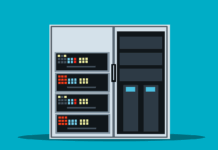Um auch einmal in die Welt des Arduino einzutauchen, habe ich mir ein paar Bauteile bestellt und etwas experimentiert. Da ich ein großer Uhren-Fan bin, hatte ich auch gleich eine adäquate Idee. Bei meiner Suche bin ich auf den Artikel „MAKING AN ARDUINO I2C-DIGITALUHR“ gestoßen. So war die Idee geboren, diese Uhr nachzubauen.
Nachdem alle Bauteile inkl. des Arduino Uno Rev. 3 bei mir eingetroffen waren, hieß es ein wenig löten. Die 7-Segmentanzeige HT16K33 sowie das Real Time Clock Modul DS1307 mussten mit Pins für das Steckboard versehen werden. Als das geschafft war, kämpfte ich damit den Code auf den Arduino zu übertragen.
Alte Arduino IDE Version
Hier begannen nun meine Probleme. Ich stellte mir das Vorhaben recht einfach vor. Ich musste doch einfach nur alle Bauteile verbinden, die benötigten Bibliotheken einbinden, den Code in die Software Arduino IDE hinein kopieren und diesen dann in den Arduino hochladen.
Leider funktionierte das aber nicht wie erwartet und ich als Arduino-Neuling war recht ratlos. Mein erster Gedanke war, dass vielleicht beim Löten etwas kaputtgegangen oder der Fehler bei der Verdrahtung zu suchen war. Meine Fehlersuche lief jedoch ins Leere. Da ich absoluter Neuling in der Programmierung dieses Mikrocontrollers war, musste ich mich zunächst einlesen, Videos anschauen, Arduino-Experten befragen und natürlich selbst ausprobieren und experimentieren.
Als ich mir den oben erwähnten Artikel nochmals etwas näher ansah, stellte ich fest, dass dieser Beitrag schon fast 12 Jahre alt ist. Also verwarf ich den Gedanken der Uhr erst und begann mit den Grundlagen.
Die von mir installierte Version von Arduino IDE war die 1.8.19. Hier gibt es etliche Beispiele etwas aus dem Gerät herauszuholen. Im Internet fand ich eine ähnliche Grafik, wie die hier abgebildete (Arduino Uno mit LED). Hier hat ein mutiger User eine LED in Pin 13 und GND gesteckt (hierfür sollte aber ein Vorwiderstand ca. 220 Ohm in Reihe geschaltet werden). Das schnörkellose Beispiel gefiel mir und ich konnte über „Blink“ dem Arduino das erste Lebenszeichen entlocken.

Da ich nun eigentlich das HT16K33 Display ansteuern wollte, suchte ich auch hierfür nach einem Beispiel. Ich fand so die gleichnamige Bibliothek und konnte auch hier einige Tests durchlaufen lassen. Das Display war also in Ordnung.
Einen selbigen Test führte ich mit der Real Time Clock DS1307 und der Bibliothek „RTClib“ durch. Hierbei bekam ich die Zeit im Monitor von Arduino IDE ausgegeben. Also war auch dieses Modul funktionstüchtig.
Nun war die Zuversicht sehr groß, dass ich nur noch alles zusammen stecken muss und ich die Uhr endlich zum Laufen bekomme. Leider klappte das aber nicht. Die in Arduino IDE 1.8.19 ausgegebene Fehlermeldung half mir an dieser Stelle nicht weiter.
Neue Arduino IDE Version
Obwohl ich der Meinung war, dass die verwendete Version mein Vorhaben realisieren kann, lud ich mir die aktuelle Version 2.3.2 herunter und entpackte diese im Downloads-Verzeichnis. Das Öffnen des Programms mit Rechtsklick auf Arduino-IDE -> Ausführen fand ich auf Dauer nicht so praktikabel, also baute ich mir ein Startup Icon mit folgendem Inhalt:
|
1 2 3 4 5 6 7 8 9 |
[Desktop Entry] Name=Arduino Comment=Arduino IDE Exec=/home/intux/Downloads/arduino-ide_2.3.2_Linux_64bit/arduino-ide Path=/home/intux/Downloads/arduino-ide_2.3.2_Linux_64bit/ Icon=/home/intux/Downloads/arduino-ide_2.3.2_Linux_64bit/resources/app/resources/icons/512x512.png Terminal=false Type=Application Categories=Utility;Application;Development; |
Dieses bekam den Namen Arduino und wurde erst einmal auf dem Desktop abgelegt. Dieser Starter wurde mit Rechtsklick -> Start erlauben aktiviert und danach in das Verzeichnis /usr/share/applications verschoben. So habe ich die aktuelle Version in mein System (Ubuntu 20.04 LTS) eingebunden.
Die Version 2.3.2 verriet mir nun beim Versuch den Code an den Arduino zu übertragen, wo der letzte und entscheidende Fehler lag. Es fehlte die Bibliothek „Adafruit_BusIO“.

Nachdem diese nun eingebunden war, ließ sich der Code übertragen und das Herz der Uhr begann zu schlagen.
|
1 2 3 4 5 6 7 8 9 10 11 12 13 14 15 16 17 18 19 20 21 22 23 24 25 26 27 28 29 30 31 32 33 34 35 36 |
#include <Wire.h> #include "Adafruit_LEDBackpack.h" #include "Adafruit_GFX.h" #include "RTClib.h" RTC_DS1307 RTC; Adafruit_7segment disp = Adafruit_7segment(); void setup() { Wire.begin(); RTC.begin(); if (! RTC.isrunning()) { RTC.adjust(DateTime(__DATE__, __TIME__)); } disp.begin(0x70); } void loop() { disp.print(getDecimalTime()); disp.drawColon(true); disp.writeDisplay(); delay(500); disp.drawColon(false); disp.writeDisplay(); delay(500); } int getDecimalTime() { DateTime now = RTC.now(); int decimalTime = now.hour() * 100 + now.minute(); return decimalTime; } |
Hier eine Auflistung der für dieses Experiment verwendeten Bibliotheken:
Vielleicht möchte ja der ein oder andere Leser diese Erfahrung auch machen? Ich wünsche also viel Spaß beim Nachbauen der Arduino-Clock!